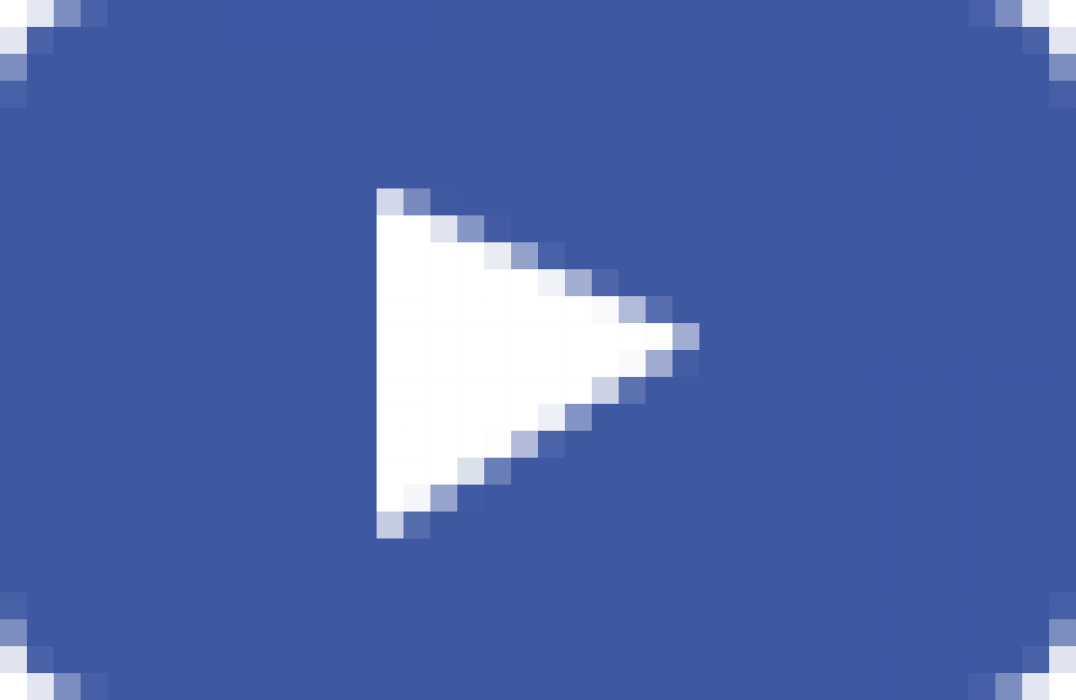Reset2.pl Sp. z o.o.
Logowanie
Nadaj nowe hasło
Jeśli jesteś już klientem to wprowadź swój adres e-mail i potwierdź hasłem. Logowanie umożliwia zakup nowych programów po cenach promocyjnych, rozszerzenie posiadanego oprogramowania, zamówienie abonamentu na aktualizacje oraz konsultacje serwisowe.
Nie masz konta?Zarejestruj się
R2księga Szybki start
Poniżej opisujemy, jak szybko rozpocząć pracę w programie.
Księga i rejestry VAT
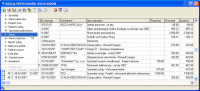 1. W zależności od formy rozliczenia danej firmy, klikając w oknie głównym w przycisk
1. W zależności od formy rozliczenia danej firmy, klikając w oknie głównym w przycisk  wchodzimy do księgi przychodów i rozchodów lub ryczałtowej ewidencji przychodów.
wchodzimy do księgi przychodów i rozchodów lub ryczałtowej ewidencji przychodów.2. Nowy wpis
 w księdze tworzymy klawiszem Ins. Wybieramy odpowiedni rodzaj zdarzenia gospodarczego, najczęściej to będzie
w księdze tworzymy klawiszem Ins. Wybieramy odpowiedni rodzaj zdarzenia gospodarczego, najczęściej to będzie
S - Sprzedaż lub Z - Zakup i wypełniamy wszystkie dane.

UWAGA 1. Wprowadzanie dokumentów sprzedaży i zakupów jest najczęściej powtarzająca się czynnością podczas pracy w programie i może odbywać się bez użycia myszki. Przejście do następnego pola umożliwia Enter lub Tab, a zatwierdzenie wszystkich danych PgDn. W polach dostępnych z biblioteki (np. kontrahent) rozpoczęcie pisania rozpoczyna wyszukiwanie pozycji, natomiast Ins dostawienie nowej.
UWAGA 2. Wprowadzanie dokumentów odbywa się jednocześnie do księgi i rejestrów VAT. W pozycjach wpisu rozbijamy kwoty zarówno według kolumn księgi, jak również według stawek VAT.
UWAGA 3. Przy zakupach dodatkowo określamy Cel zakupu: so - służący sprzedaży opodatkowanej, sm - opodatkowanej i zwolnionej, bo - nie podlegający odliczeniu, bp - w tym zakup paliwa, bl - zakup samochodu.

3. Po wprowadzeniu wszystkich dokumentów w miesiącu  drukujemy F2: księgę przychodów i rozchodów, rejestr sprzedaży VAT, rejestr zakupów VAT wg celów. Dodatkowo w przypadku transakcji wewnątrzwspólnotowych drukujemy rejestr zakupów VAT wg transakcji.
drukujemy F2: księgę przychodów i rozchodów, rejestr sprzedaży VAT, rejestr zakupów VAT wg celów. Dodatkowo w przypadku transakcji wewnątrzwspólnotowych drukujemy rejestr zakupów VAT wg transakcji.
4. Po sprawdzeniu poprawności wprowadzonych danych okres rozliczeniowy (miesiąc) należy zamknąć. W tym celu z menu głównego wybieramy Ustawienia - Bieżąca data i okres (lub szybko F12) i Datę zamknięcia ustawiamy na ostatni dzień danego miesiąca.
5. Do rozliczenia deklaracji VAT służy przycisk  w księdze. Po przejrzeniu, ewentualnych korektach i wydrukowaniu
w księdze. Po przejrzeniu, ewentualnych korektach i wydrukowaniu  deklaracji VAT, należy ją zamknąć. Służy do tego przycisk
deklaracji VAT, należy ją zamknąć. Służy do tego przycisk  w danych do deklaracji.
w danych do deklaracji.

Program nie jest już dostępny
w sprzedaży dla nowych klientów.
Masz pytania?
22 455 56 00